著Selena Komez5月に更新23、2018
「Samsung Galaxy S6電話のパスワードを忘れた場合、パスワードなしで電話にアクセスする方法を教えてください。ルカ
Androidには、電話機に保存された個人データを防ぐための保護機能が組み込まれています。 あなたの要件に応じて、中(パターン)または高(パスワード)セキュリティを使用することができます。あなたのデバイスにロック画面のピン/パターン/パスワードを設定する主な理由は、他人を避けるためです。しかし、ロック画面のピン/パターン/パスワードを忘れた場合は残念です。実際には、これは大した問題ではありません。以下の文章は、ピン/パターン/パスワードを忘れたときにサムスンのAndroidロック画面をバイパスするためのいくつかの実用的な解決策について説明します。
AndroidデバイスマネージャでパスワードなしでSamsungのロック画面を表示しないようにするには、デバイスでAndroidデバイスマネージャが有効になっていることを確認してください。
•他のスマートフォンやコンピュータでgoogle.com/android/devicemanagerにアクセスします。
•ロックしたSamsungデバイスで使用したGoogleアカウントにログインします。
•ADMインターフェースでロックを解除したいデバイスを選択します。
• クリック "ロック"オプション。
•パスワードを入力します。回復メッセージを入力する必要はありません。「ロック再び。
•成功すると、「リング、ロック、消去」ボタンで確認が表示されます。
•今、あなたはあなたの新しいパスワードを入力することができるあなたの電話のパスワード欄を得なければなりません、そしてあなたの電話はロック解除されます。
•デバイスの画面設定をロックして一時パスワードを無効にします。
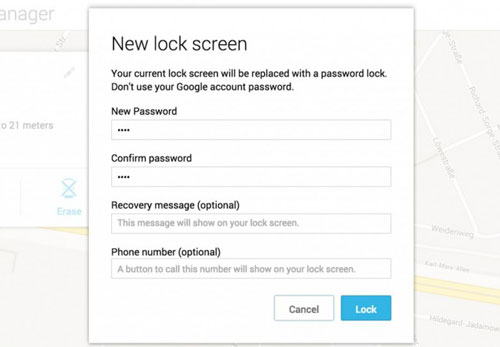
パスワードなしでSamsungAndroidのロック画面をバイパスできる便利な方法のXNUMXつは、「Find MyMobile」サービスを使用することです。このサービスを使用するには、Samsungアカウントにログインする必要があります。
サムスンアカウントにログインしたら、「」をクリックするだけです。画面をロックする左側の「」オプションを選択し、新しいピンを入力してから「」をクリックします。ロック下部にある」ボタン。数分以内にロックパスワードを変更するのに役立ちます。これにより、GoogleアカウントなしでSamsungAndroidのロック画面をバイパスできます。
まず、Samsungアカウントを設定してログインします。
•をクリックして "画面をロックする"ボタン
•最初のフィールドに新しいPINを入力します
•をクリックして "ロック下部にある「」ボタン
•数分以内に、ロック画面のパスワードをPINに変更するので、デバイスのロックを解除できます。
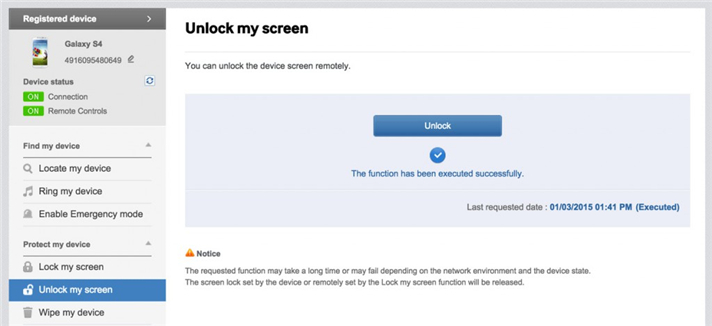
デバイスがAndroid4.4以下で実行されている場合、GoogleアカウントでSamsungのロック画面をすばやくバイパスする方法は次のとおりです。
•5回間違ったパターンを入力してください
•「忘れられたパターン
•Googleアカウントのログインまたはバックアップ用のPINを入力してください
•今すぐあなたの携帯電話のロックが解除されます
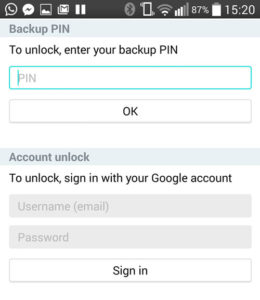
それはパスワードなしでSamsungのロック画面をバイパスする最も簡単な方法の一つです。伝統的に、それはロック画面がサードパーティ製のアプリで在庫がない場合に有効です。
電源オフボタンを使用してセーフモードで起動し、「OK」。ロック画面から電源メニューを開き、「」を押し続けます。電源オフ」オプション。セーフモードで起動するかどうかを尋ねられます。「」をタップします。OK"
その後、それは悪くサードパーティのロック画面をアンインストールするか、単にデータをリセットします。お使いのデバイスが再起動してセーフモードから抜け出すには、ロック画面のアプリが完全に削除されます。
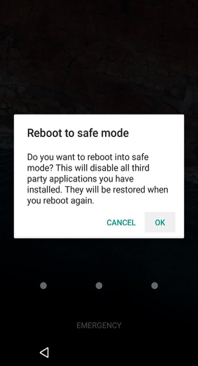
以下で説明した4ソリューションは十分に完璧ではありません。 データ損失につながる あなたのサムスンのAndroidデバイス上。こちらはあなたのための私達の強くお勧めです - Androidのロック画面の削除 tool.Thisこの素晴らしいプログラムはで有名です データの損失なしにサムスンのAndroidロック画面のロックを解除それはSamsung Androidロック画面のpin / pattern / passwordを効果的に回避するためにうまく機能する。
Androidのロック画面の削除ツールの詳細を参照してください。
-4つのロック画面タイプ(パターン、PIN、パスワード、指紋)を削除します。
任意のデータの損失なしに-DisableサムスンのAndroidロック画面。
- シンプルで使いやすい。
-T-Mobile、AT&T、Sprint、Verizonなど、あらゆるキャリアをサポートします。
- サムスンギャラクシーS /ノート/タブシリーズのための仕事。サムスンギャラクシーS6 / S7のような。 もっと来ています。
ステップ1.Runプログラムし、「Android Lock Screen Removal」オプションを選択します
まず、Androidのロック画面の削除ツールを起動して「その他のツール「を選択してくださいロック画面の削除"オプション。

このAndroidのロック画面の削除ツールを使用すると、Samsung AndroidからPIN、パターン、パスワード、および指紋のパスワードを削除できます。SSamsungデバイスを接続して、[次へ]をクリックしてください。開始" 始める。

ステップ2.Locked Samsungでダウンロードモードに入ります
プログラムの指示に従ってSamsungの携帯電話をダウンロードモードにします。
- 電話の電源を切る。
- 音量+ホームボタン+電源ボタンを同時に押し続けます。
- 音量を上げてダウンロードモードに入ります。

Samsung用ステップ3.Download回復パッケージ
Samsungをダウンロードモードにすると、Samsungはご使用のデバイス用のリカバリパッケージのダウンロードを開始します。完了するまでお待ちください。

ステップ4.Bypass Samsungロック画面のピン/パターン/パスワード
リカバリパッケージのダウンロードが完了すると、Androidのロック画面の削除がデータを失うことなくサムスンのロック画面を削除し始めます。しばらくすると全体の進捗状況が終了し、携帯電話のロック画面が正常に削除されます。いつものように自由に電話。

Android SIMカードのロックPINを忘れた場合と削除方法
プロンプト: 次のことを行う必要があり ログイン あなたがコメントすることができる前に。
まだアカウントがありません。 ここをクリックしてください 登録.
コメントはまだありません 何か言って...